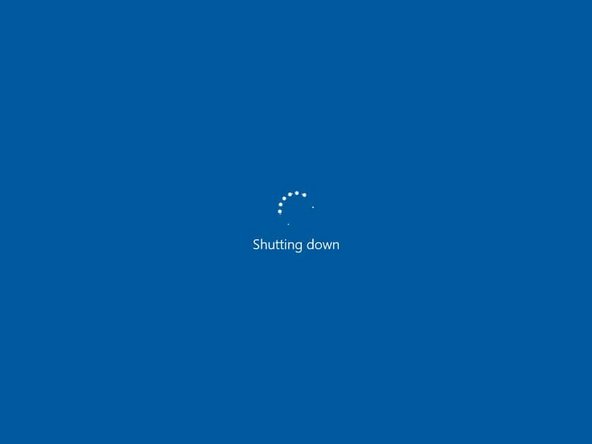この翻訳は、ソースガイドの最新の更新を反映していない可能性があります。 翻訳の更新に協力してください。 または ソースガイドを参照してください。
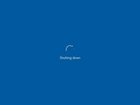
Dell XPS 15 9560 タッチパッドの交換
15分 - 1時間
中レベル
アクションショット
多くの画像が必要
作成中の学生
テキストが不明瞭
高画質の画像が必要
はじめに
手順 1 に進むDell XPS 15 9560 ラップトップのトラックパッドに傷、ひび割れがある場合、または反応がない場合の交換方法です。
このガイドを使用する前に、トラックパッドの問題を引き起こしている、または引き起こしている可能性のある原因が他にないことを確認してください。考えられる問題の1つは、トラックパッド・ドライバです。MDTechVideosによるこの問題の修正方法を説明したビデオをご覧ください。 もうひとつ考えられるのは、トラックパッドにホコリやゴミが付着していることです。イソプロピルアルコールをマイクロファイバークロスにスプレーし、トラックパッドの表面に中程度の圧力をかけ、トラックパッドの周囲を小さな円を描くように拭いてください。
終わりに
デバイスを再組み立てする際は、これらの手順を逆の順番に従って作業を進めてください。
以下の翻訳者の皆さんにお礼を申し上げます:
en jp
20%
Midori Doiさんは世界中で修理する私たちを助けてくれています! あなたも貢献してみませんか?
翻訳を始める ›
Gear Up For Future Repairs
Shop all